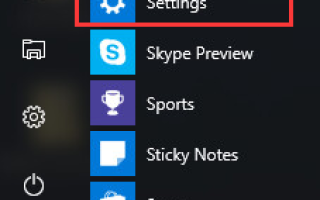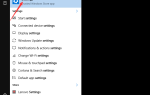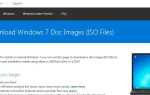В этом посте мы расскажем, как автоматически восстанавливать Windows 10, если вы столкнулись с:
- проблемы с загрузкой, такие как циклы перезагрузки
- возможно поврежденные файлы Windows или записи реестра
- не может попасть на рабочий стол вашего ПК
- Проблемы с обновлениями Windows
- ошибки программ или драйверов устройств
Это очень простая и удобная функция, предоставляемая Microsoft, которая позволяет полностью решить вышеуказанные проблемы самостоятельно.
Теперь мы должны решить проблему:
Если вы можете попасть на рабочий стол
Если вы НЕ МОЖЕТЕ загрузить систему или перейти в безопасный режим
Если вы можете получить на рабочий стол
1) Нажмите Начните кнопку, затем выберите настройки.

2) На странице настроек выберите Обновить безопасность.

3) В левой части панели выберите восстановление. Тогда выбирай Перезагрузить сейчас вариант под Расширенный запуск категория.

4) Подождите немного, и вы увидите следующую страницу. выберите Устранение проблем.

5) Затем выберите Расширенные настройки.

6) Здесь мы выбираем Восстановление при загрузке продолжать.

7) Подождите немного на этой странице.

8) Выберите учетную запись администратора и введите пароль для входа, а затем нажмите Продолжить двигаться дальше.

9) Если вы видите уведомление на скриншоте ниже, сообщающее, что Startup Repair не может восстановить ваш компьютер, не волнуйся Это уведомление появится, когда Windows решит, что с вашим компьютером нет проблем.
Если вы сильно сомневаетесь в этом заключении, вы можете нажать Расширенные настройки Кнопка, чтобы увидеть больше доступных ремонта.

10) Всё же выбирай Устранение проблем а затем выберите Расширенные настройки.

11) Выберите соответственно, какую функцию вы будете использовать:

- Восстановление системы означает, что вы можете использовать точку восстановления, чтобы развернуть Windows до уровня, когда с ним не было проблем. Но это работает только тогда, когда вы ранее включили функцию восстановления системы в Windows 10, так как она отключена по умолчанию.
Для получения дополнительной информации, пожалуйста, посетите: Как включить и создать точку восстановления системы в Windows 10?
- Восстановление образа системы позволяет восстановить Windows с помощью файла системного образа.
- Вернуться к предыдущей сборке Эта функция позволяет вам перевести Windows на предыдущую сборку, если установочный файл все еще находится на вашем жестком диске.
Если вы не думаете, что варианты здесь помогут вам решить ваши проблемы, вы можете вернуться к Устранение проблем страницу и выберите Сбросить этот ПК.

Для получения дополнительной информации о том, как действовать отсюда, пожалуйста, посетите эту веб-страницу: Как сбросить Windows 10?
если ты НЕ МОЖЕТ загрузить систему или перейти в безопасный режим
Если вы не можете загрузить свой рабочий стол, не говоря уже о переходе в безопасный режим, вот что вам нужно сделать.
1) Прежде всего, вам нужно иметь под рукой USB / DVD для восстановления с операционной системой, которую вы хотите установить. Если у вас нет такого устройства, просто следуйте инструкциям здесь, в этом посте создать один.
2) В BIOS измените предпочтительный режим загрузки для загрузки с USB / CD. Затем сохраните, измените и перезагрузите компьютер.
3) Вы увидите, что мы можем нажать F8 загрузить более продвинутые варианты.

4) Нажимаем F10 на нашей клавиатуре для большего количества вариантов.

5) Теперь жмем F1.

6) Вы сможете увидеть Выберите опцию стр. Тем не менее, выберите Устранение проблем.

7) Остальные процедуры точно такие же, как в описанной выше ситуации. Нажмите Вот для более подробных инструкций.